QVE屏幕录制打开悬浮窗口的操作方法
2020-12-10 09:57作者:下载吧
QVE屏幕录制这款软件是一款非常好用的屏幕录制工具,通过这款软件我们可以在操作电脑的时候进行一些操作的录制,很多用户在生活工作中都会需要用到屏幕录制功能,不过在使用这款软件录制时,在录制过程中想要打开软件界面的话需要点击右下角的软件图标,比较麻烦。于是我们可以设置打开软件的悬浮窗口,录制的时候会显示在界面中,想要打开软件就很方便了。接下来小编就跟大家分享一下在QVE屏幕录制这款软件中打开悬浮窗口的具体操作方法吧,感兴趣的朋友不妨一起来看看。
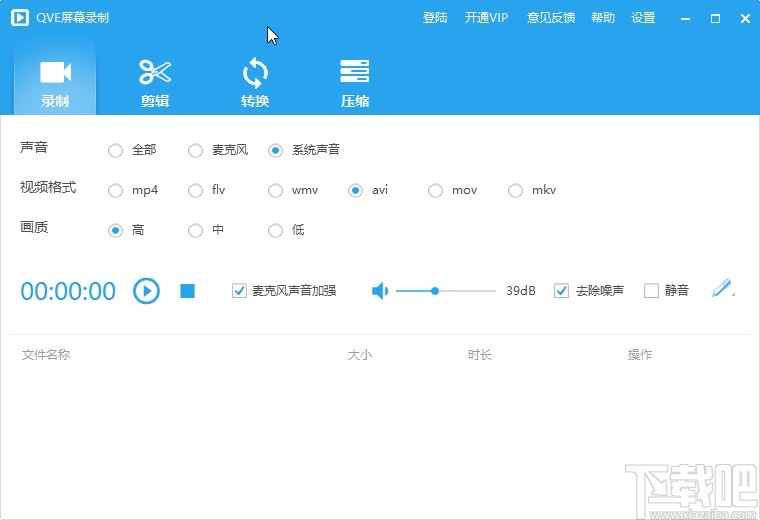
方法步骤
1.首先第一步我们打开软件之后,在界面的右上角找到设置选项,点击之后打开软件的设置界面,如下图中所示。
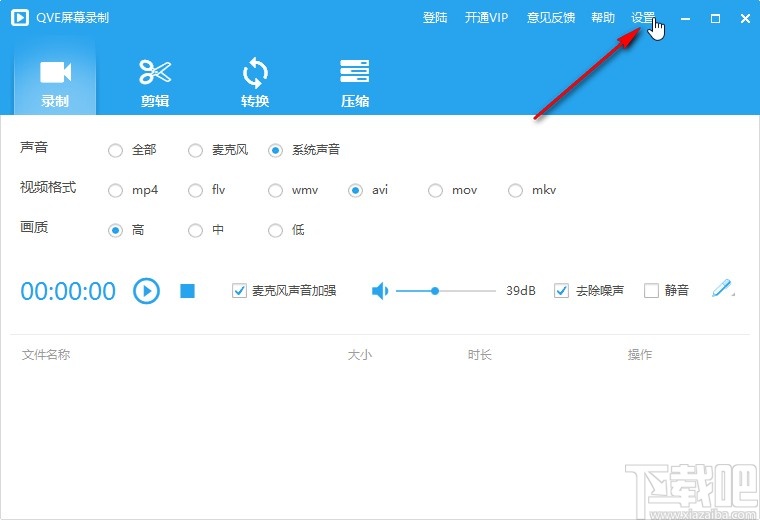
2.点击进入到设置界面之后,下一步找到常规设置这个模块中的“开启悬浮窗口”这个选项,然后勾选这个选项。
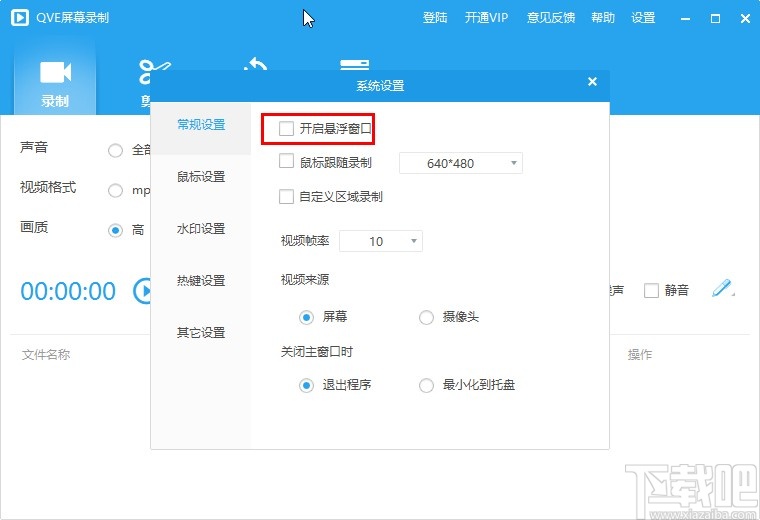
3.勾选这个选项左边的方框之后,点击界面右上角的这个叉关闭设置界面就会保存当前修改的设置,也就让设置生效了。
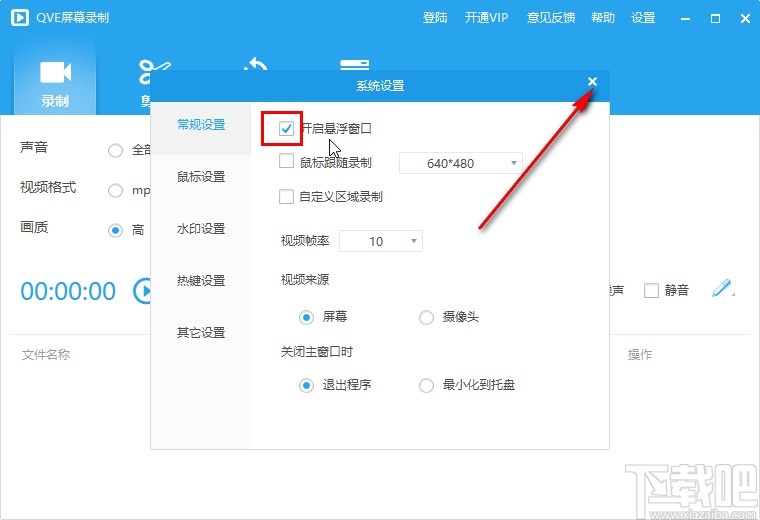
4.接下来我们再进行录制视频的操作,在录制的过程中就可以看到软件的悬浮窗,点击即可放大软件界面,非常的方便。
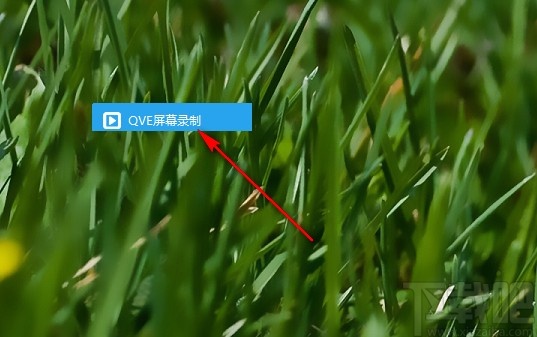
以上就是小编今天跟大家分享的使用QVE屏幕录制这款软件的时候打开悬浮窗口的具体操作方法,有需要的朋友赶紧试一试这个方法吧,希望这篇教程能帮到大家。